iPhone14promax的icloud怎么删除备份数据?
iPhone 14 Pro Max是苹果最新推出的机型,从性能配置上面来看这款手机无疑是非常优秀的。从各大电商平台上面的销量就能看出来,推出之后就受到了大量用户们的喜欢。在使用iPhone 14 Pro Max的时候,有些用户们会遇到一些功能不会使用,iPhone14promax的icloud如何删除备份数据?是非常普遍的一个例子,下面苹果通小编就为大家详细介绍一下相关内容吧!
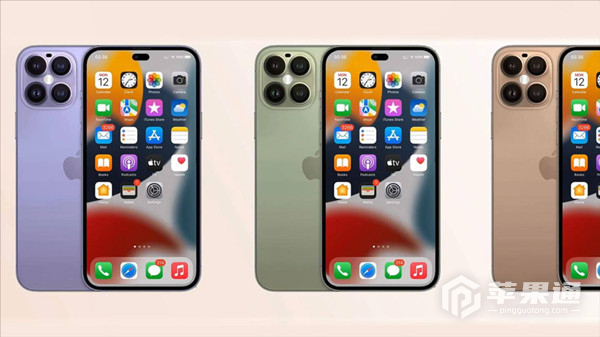
iPhone14promax的icloud如何删除备份数据?iPhone14promaxicloud备份数据删除方法介绍
1、在手机设置中点击自己的Apple ID,
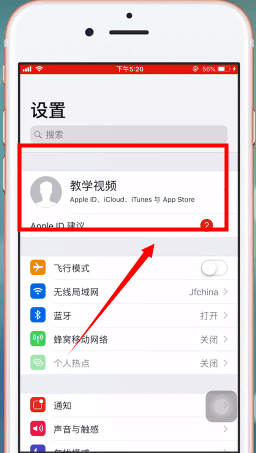
2、选择【iCloud】,
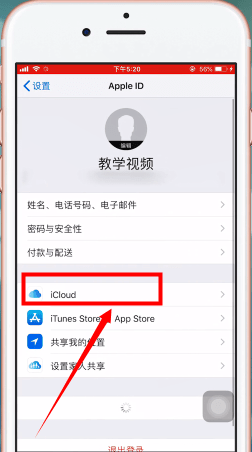
3、接着找到【iCloud云备份】,
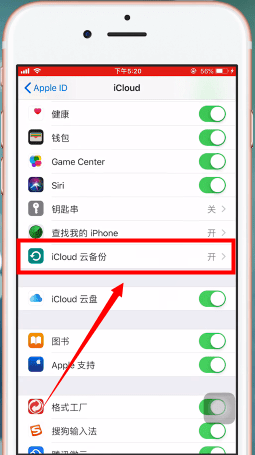
4、点击【管理储存空间】,
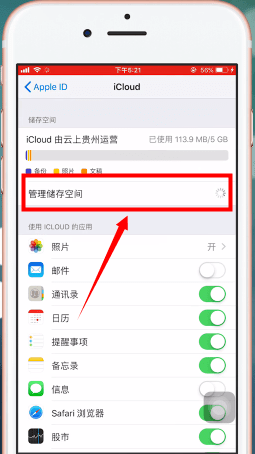
5、找到【备份】,
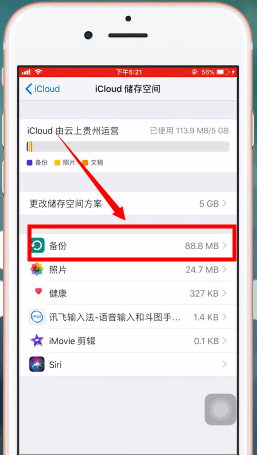
6、接着选择下方的本机名称,
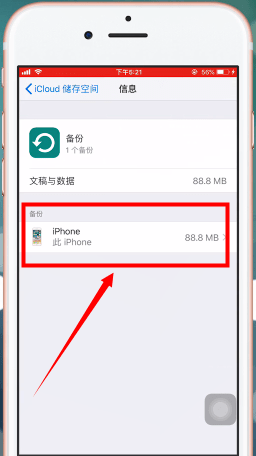
7、找到最下方的【删除】可以直接删除本机备份哦。
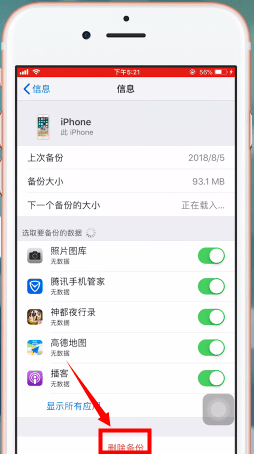
iPhone14promax的icloud如何删除备份数据?这个教程其实还是比较简单的,除了文章中提到的iPhone 14 Pro Max之外,苹果的其他机型也会有用户们遇到类似的情况,只要都是苹果,教程几乎都是差不多的。大家可以多多关注苹果通看看需要的文章内容哦。













